Bu yazımızda FILTER adı verilen ve CALCULATE fonksiyonu ile birlikte kullanılan bir diğer önemli fonksiyona bakacağız. Bu fonksiyon, tablodaki verileri belirli bir sütundaki değerlere göre filtrelemeye çalıştığımızda yaptığımızın aynısını yapar. Yani, başka bir deyişle, bu işlev, CALCULATE işlevinin çalışacağı tablonun boyutunu azaltır.
=FILTER(< masa >, < filtre >)
< masa >
Filtrelemek istediğimiz tablo. Ayrıca sonuç olarak tablo döndüren bir ifade de olabilir:
< filtre >
Tablonun her satırı için yürütülen bir karşılaştırma ifadesi. Değerleri seçme koşulları şunlardır:
Pratikte nasıl göründüğünü görelim. Diyelim ki adı verilen böyle bir tablomuz var.

Bir ürün için kayıt sayısını saymamız gerekiyor
=CALCULATE(COUNTROWS(Demo); FILTER(Demo; Demo[Product]="Bikes"))
Sonuç olarak Count_All_Product alanında aşağıdaki değerleri elde edeceğiz:
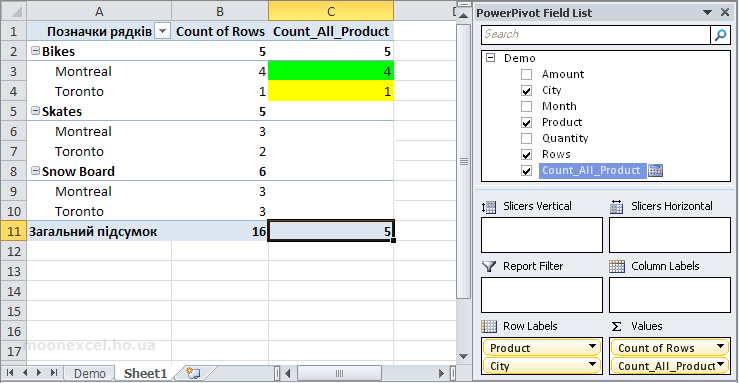
FILTER işlevi ne yaptı? Sütunda bir filtre ayarlayarak Excel'de yaptığımız gibi tablonun boyutunu küçülttü
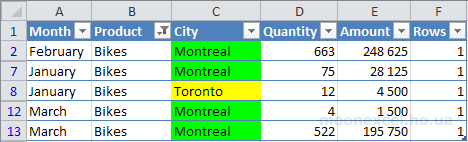
Daha sonra küçültülmüş tablodaki tüm satırların sayısını saydı. Yeni tabloda paten olmadığından diğer satırlarda Count_All_Product alanında herhangi bir giriş olmadığını görüyoruz.